크립토 카지노의 인기 상승: 왜 인기가 높아지고 있나요?
증가하는 암호화폐 카지노: 그 이유를 설명합니다! 암호화폐 카지노는 점점 더 많은 사용자를 끌어들이고 있는 온라인 갬블링 세계의 새로운 트렌드입니다. 이러한 온라인 카지노는 달러나 유로와 같은 기존 통화 대신 암호화폐를 사용하여 결제 및 거래를 진행합니다. 이는 플레이 …
기사 읽기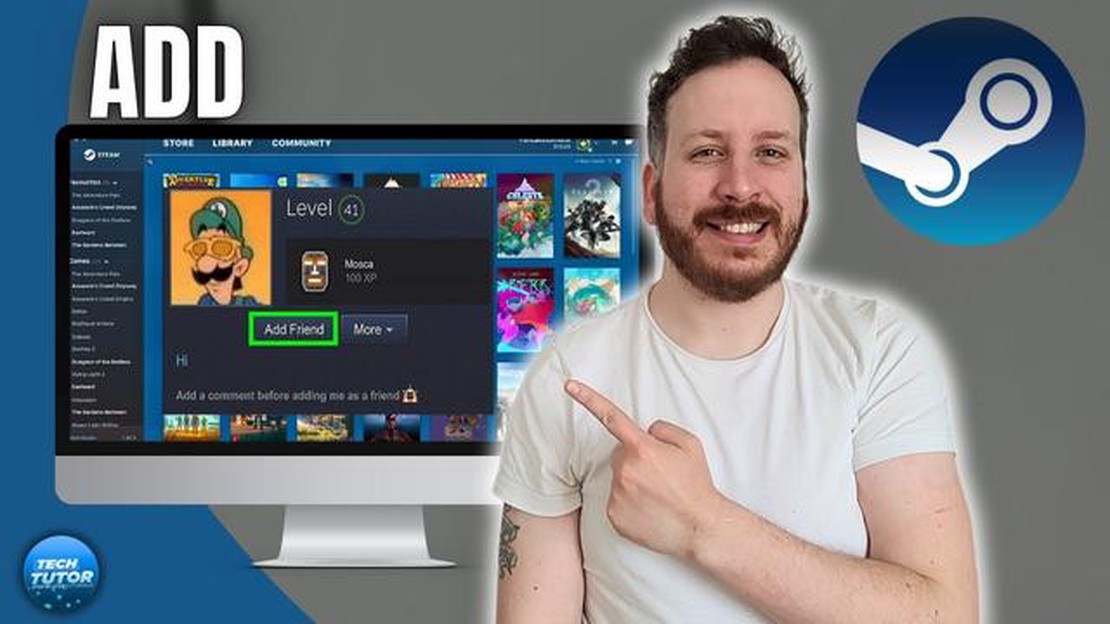
Steam은 전 세계 게이머들에게 인기 있는 디지털 배포 플랫폼입니다. 사용자는 다양한 게임을 구매하고 플레이할 수 있을 뿐만 아니라 친구와 연결하고 교류할 수 있습니다. Steam에서 친구를 추가하는 간단한 절차를 통해 게임 커뮤니티와 연결 상태를 유지할 수 있습니다. 이 단계별 가이드에서는 Steam에서 친구를 추가하는 과정을 안내하여 친구와 함께 게임을 플레이하고 친목을 도모할 수 있도록 도와드리겠습니다.
Steam에서 친구를 추가하려면 먼저 컴퓨터에서 Steam 애플리케이션을 실행해야 합니다. 아직 Steam을 설치하지 않았다면 공식 웹사이트에서 다운로드하여 설치 지침을 따르세요. Steam을 설치했으면 애플리케이션을 열고 Steam 계정으로 로그인합니다.
Steam 계정에 로그인하면 애플리케이션 상단에 메뉴 표시줄이 나타납니다. “친구” 탭을 클릭하면 드롭다운 메뉴가 열립니다. 드롭다운 메뉴에서 “친구 목록"을 선택합니다. 그러면 Steam에서 친구를 관리할 수 있는 새 창이 열립니다.
친구 목록 창 왼쪽 하단에 “친구 추가"라는 버튼이 표시됩니다. 이 버튼을 클릭하면 Steam에서 친구를 추가하는 과정이 시작됩니다. 새 창이 나타나면 친구의 Steam ID 또는 이메일 주소를 입력하라는 메시지가 표시됩니다.
**중요 참고: Steam ID는 Steam에서 각 사용자를 식별하는 고유 식별자입니다. 친구의 Steam ID를 잘 모르는 경우, 친구에게 알려달라고 요청할 수 있습니다.
제공된 필드에 친구의 Steam ID 또는 이메일 주소를 입력하고 “친구 추가” 버튼을 클릭합니다. 그러면 Steam에서 친구에게 친구 요청을 보내고 친구가 이를 수락하면 친구 목록에 추가됩니다.
그게 다입니다! Steam에 친구를 성공적으로 추가했습니다. 이제 Steam 플랫폼을 통해 친구와 소통하고 게임을 즐길 수 있습니다. 강력한 게임 커뮤니티를 구축하는 것은 게임 경험의 중요한 부분이며, Steam을 사용하면 친구와 쉽게 연결하고 함께 게임을 즐길 수 있습니다.
Steam에서 친구를 추가하는 것은 다른 게이머와 연결하여 함께 게임을 즐길 수 있는 간단한 절차입니다. 이 단계별 가이드에서는 Steam에서 친구를 추가하는 과정을 안내해 드리겠습니다.
먼저 컴퓨터에서 Steam 애플리케이션을 엽니다. Steam이 설치되어 있지 않은 경우, 공식 Steam 웹사이트에서 다운로드하여 설치 안내를 따르세요.
Steam을 시작한 후 사용자 이름과 비밀번호를 사용하여 Steam 계정에 로그인합니다. Steam 계정이 없는 경우 계속 진행하기 전에 계정을 만들어야 합니다.
로그인한 후 Steam 창 상단에 있는 “친구” 탭을 클릭합니다. 그러면 친구 목록이 열립니다.
친구 목록에서 “친구 추가” 버튼을 클릭합니다. 그러면 친구 추가 대화 상자가 열립니다.
친구 추가 대화 상자의 텍스트 상자에 친구의 Steam 사용자 이름을 입력합니다. 친구의 프로필 URL이나 이메일 주소를 알고 있다면 입력할 수도 있습니다.
친구의 정보를 입력한 후 “검색” 버튼을 클릭합니다. Steam에서 친구의 계정을 검색하고 검색 결과를 표시합니다. 검색 결과에서 친구의 사용자 이름을 클릭하여 친구를 선택하세요.
검색 결과에서 친구를 선택했으면 “친구 추가” 버튼을 클릭합니다. 그러면 친구에게 친구 요청이 전송됩니다.
친구 요청을 보내면 친구에게 알림이 전송됩니다. 친구 요청을 수락해야 Steam에서 친구가 될 수 있습니다. 친구 목록에서 친구 요청 상태를 확인할 수 있습니다.
함께 읽기: 모여봐요 동물의 숲 업데이트 가이드: 모여봐요 동물의 숲: 새로운 지평 - 쉬운 단계
친구가 친구 요청을 수락하면 Steam에서 함께 게임을 시작할 수 있습니다. 서로의 게임 세션에 참여하고, 채팅하고, 게임 진행 상황을 공유할 수 있습니다.
단계 요약:
| 단계 | 설명 | | 1 | Steam 시작하기 | | 2 | Steam 계정에 로그인합니다. | 3 | 친구 탭으로 이동합니다. | 4 | “친구 추가"를 클릭합니다. | 5 | 친구의 Steam 사용자 이름을 입력합니다. | 6 | 검색 결과에서 친구를 선택합니다. | 7 | 친구 요청 보내기 | 8 | 친구가 요청을 수락할 때까지 기다립니다. | 9 | 함께 게임 플레이 시작
Steam에서 친구를 추가하는 것은 게임 네트워크를 확장하고 친구들과 함께 멀티플레이어 게임을 즐길 수 있는 좋은 방법입니다. 지금 바로 다음 단계를 따라 Steam에서 친구 추가를 시작하세요!
함께 읽기: 안드로이드 기기에서 계속 충돌하는 구글 지도를 수정하는 방법 - 2021 가이드
Steam에서 친구 추가는 다른 플레이어와 연결하고 멀티플레이어 게임에 참여할 수 있는 간단한 절차입니다. 다음 단계를 따라 Steam에서 친구를 추가하는 방법을 알아보세요:
축하합니다! Steam에 친구를 성공적으로 추가했습니다. 이제 함께 게임을 즐기고, 서로의 게임 세션에 참여하고, Steam의 채팅 기능을 통해 소통할 수 있습니다.
게임은 모든 연령대의 사람들에게 인기 있는 엔터테인먼트가 되었습니다. 기술의 발전으로 게임은 전 세계 수백만 명의 플레이어와 함께 수십억 달러 규모의 산업으로 발전했습니다.
가장 인기 있는 게임 플랫폼 중 하나는 사용자가 게임을 플레이하고, 구매하고, 친구와 연결할 수 있는 Steam입니다. Steam에서 친구를 추가하는 과정은 몇 가지 간단한 단계로 완료할 수 있습니다.
Steam에서 친구를 추가하려면 컴퓨터에 Steam 애플리케이션이 설치되어 있어야 합니다. 공식 Steam 웹사이트를 방문하여 애플리케이션을 다운로드하고 설치 지침을 따르세요.
아직 Steam 계정이 없는 경우 계정을 만들어야 합니다. Steam 애플리케이션을 열고 “새 계정 만들기"를 클릭합니다. 이메일 주소와 고유한 사용자 이름을 포함한 필수 정보를 입력합니다. 양식을 작성했으면 “계정 만들기"를 클릭합니다.
이제 Steam 계정이 생겼으니 친구 추가를 시작할 수 있습니다. Steam에서 친구를 찾고 추가하는 방법은 여러 가지가 있습니다:
친구로 추가하고 싶은 사람을 찾았다면 해당 프로필을 클릭하고 “친구 추가"를 선택합니다. 원하는 경우 개인 메시지를 추가할 수 있습니다. 친구 요청을 보내면 상대방이 알림을 받게 되며, 내 요청을 수락하거나 거절할 수 있습니다.
친구 목록을 관리하려면 Steam 애플리케이션에서 “친구” 탭을 클릭하세요. 여기에서 친구 목록, 친구의 상태, 최근 활동을 확인할 수 있습니다. 친구를 “즐겨찾기” 또는 “최근 플레이한 게임"과 같은 다양한 카테고리로 구성할 수도 있습니다.
Steam에 친구가 있으면 여러 가지 방법으로 친구와 소통할 수 있습니다. 내장된 채팅 기능을 사용하여 친구와 채팅하거나, 친구의 게임 세션에 참여하거나, 함께 게임을 플레이하도록 친구를 초대할 수 있습니다. 또한 Steam에서는 스크린샷, 도전 과제, 게임 추천을 친구와 공유할 수 있습니다.
Steam에서의 게임은 소셜 경험이며, 친구를 추가하면 전반적인 게임 경험이 향상됩니다. 다음 단계를 따라 Steam에서 친구를 쉽게 추가하고 전 세계의 다른 게이머와 소통할 수 있습니다.
네, 서로의 Steam 사용자 이름을 모르더라도 Steam에서 친구를 추가할 수 있습니다. Steam에서는 이메일 주소나 실명을 사용하여 친구를 검색할 수 있습니다. 이러한 검색 옵션을 사용하면 사용자 이름을 몰라도 Steam에서 친구를 찾아서 추가할 수 있습니다.
질문 ### Steam에서 친구를 추가할 수 있는 친구 수에 제한이 있나요?
아니요, Steam에서 친구를 사귈 수 있는 친구 수에는 특별한 제한이 없습니다. Steam 친구 목록에 원하는 만큼 친구를 추가할 수 있습니다. 하지만 친구 수가 많으면 Steam 채팅 성능에 영향을 줄 수 있다는 점을 명심하세요.
증가하는 암호화폐 카지노: 그 이유를 설명합니다! 암호화폐 카지노는 점점 더 많은 사용자를 끌어들이고 있는 온라인 갬블링 세계의 새로운 트렌드입니다. 이러한 온라인 카지노는 달러나 유로와 같은 기존 통화 대신 암호화폐를 사용하여 결제 및 거래를 진행합니다. 이는 플레이 …
기사 읽기PS4에서 DNS 변경하기: PS4 네트워크 문제 해결하기. PS4(PlayStation 4)는 다양한 게임과 애플리케이션을 즐길 수 있는 인기 게임 콘솔입니다. 하지만 다른 기기와 마찬가지로 네트워크 문제가 발생하여 사용자 경험이 느려지거나 완전히 중단될 수 있습니 …
기사 읽기건담 에볼루션 오류 코드 503 건담 에볼루션 웹사이트는 건담 세계관에 대한 인기 있는 리소스입니다. 여기에서 게임 가이드, 애니메이션 평점 등을 확인할 수 있습니다. 그러나 사용자는 때때로 503 오류가 발생하여 사이트 및 해당 콘텐츠에 액세스하지 못할 수 있습니다. …
기사 읽기부스트 휴대폰 잠금 해제 방법 부스트 휴대폰은 저렴한 가격과 다양한 기능으로 인기가 높습니다. 그러나 많은 사용자가 이동 통신사를 변경하거나 해외에서 휴대폰을 사용하기 위해 부스트 휴대폰의 잠금을 해제하고 싶어 할 수 있습니다. …
기사 읽기전원이 켜지지 않는 삼성 갤럭시 A60의 빠른 수정 삼성 갤럭시 A60이 켜지지 않는다면 실망스러운 경험이 될 수 있습니다. 하지만 전문가에게 가져가거나 삼성 지원팀에 문의하기 전에 시도해 볼 수 있는 몇 가지 빠르고 쉬운 해결책이 있습니다. 이 튜토리얼에서는 전원이 …
기사 읽기클리커 히어로즈 게임 리뷰: 팁과 조언. 클리커 히어로즈는 중독성 있는 클리커 게임으로, 플레이어는 몬스터와 싸우고 점수를 획득하며 영웅을 육성할 수 있습니다. 클리커 히어로즈에서는 강력한 적을 상대하고 전투에서 놀라운 높이에 도달 할 수 있도록 힘을 업그레이드합니다. …
기사 읽기